MongoDB の設定を変更する
ServBayは強力なローカルWeb開発環境として、多種多様なデータベースサービスを統合、MongoDBもその一つです。ServBayは開発者に対し、これらのデータベースを管理・設定するための便利な方法を提供しています。本記事では、ServBayでMongoDBの設定を変更する方法を詳しく解説し、推奨されるグラフィカルユーザーインターフェース(GUI)による設定手順と、関連する構成ファイルや代表的な設定項目について説明します。
ServBayにインストールされたMongoDBの設定ファイルは、通常 /Applications/ServBay/etc/mongodb/<version> ディレクトリにあり、<version> にはインストールされているMongoDBのバージョン(例:MongoDB 8.0なら /Applications/ServBay/etc/mongodb/8.0)が入ります。
重要なお知らせ
ServBayはMongoDBを含む各パッケージの設定ファイルを自動的に生成・管理します。設定の変更は必ずServBay標準のグラフィカルユーザーインターフェース(UI)から行うことを強く推奨します。設定ファイルを手動で直接編集すると、自動管理処理によって変更内容が上書きされ、設定の消失やサービス異常が生じる恐れがあります。
ServBayのグラフィカルUIでMongoDBを設定する
ServBayは分かりやすく直感的なGUIを提供しており、複雑な設定ファイルを直接編集することなく、MongoDBの各種設定を簡単に変更できます。これがMongoDB設定の推奨方法です。
- ServBay管理画面を開く: ServBayアプリケーションを起動します。
- データベース設定画面へ: ServBayの左ナビゲーションバーから「データベース」をクリックし、「MongoDB」を選びます。
- MongoDBのバージョンを選択: 複数バージョンのMongoDBがインストールされている場合は、設定を行いたいバージョンを選んでください。
- 構成パラメータを変更: GUI画面上で、MongoDBの主要なパラメータ(例えば以下)が直接調整できます。
- リッスンアドレス(
bindIp): MongoDBが接続を受け付けるネットワークインターフェースを指定します。デフォルト値は127.0.0.1, ::1で、ローカル接続のみ許可されます。必要に応じて0.0.0.0に設定すれば他のデバイスからも接続できます(セキュリティリスクには十分注意してください)。 - ポート(
port): MongoDBサービスのリッスンポート。デフォルトは27017です。 - その他の設定: 他にもよく使う構成オプションが画面に表示されます。
- リッスンアドレス(
- 追加パラメータの設定: GUIに表示されていない高度な設定は、「追加パラメータ(Additional Parameters)」欄にYAML形式で記述できます。ここで記載した内容は最終的な
mongod.confに統合されます。 - 保存と反映: 設定が済んだら画面下部の「保存」ボタンをクリックします。ServBayは自動的に設定ファイルへ反映し、場合によってはMongoDBサービスを再起動し、設定内容を即座に反映します。
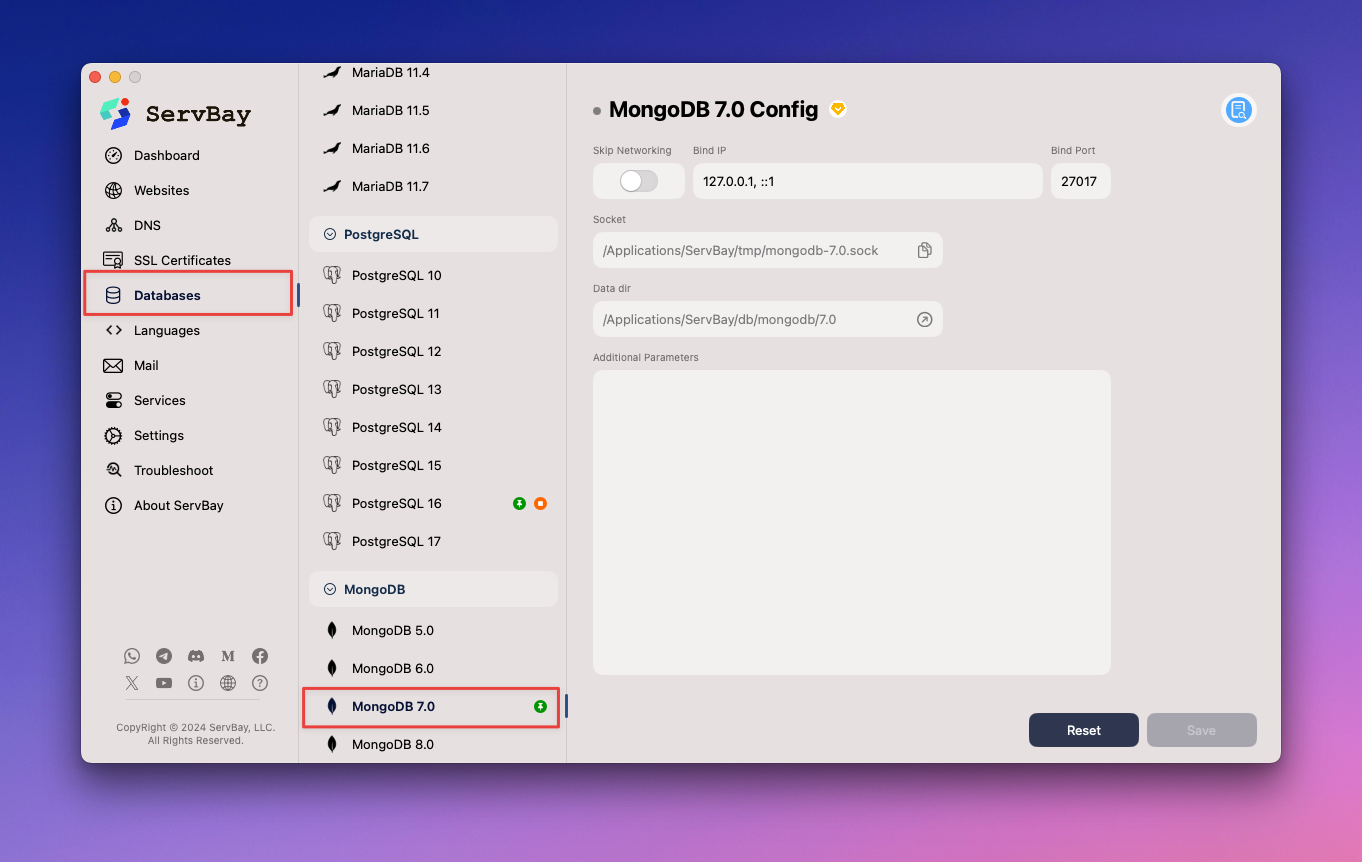
ServBayのUI経由で設定を行うことで、ServBayによる適切な管理と設定の永続化が確実になり、手動編集によるトラブルを回避できます。
MongoDB設定ファイルを理解する(参考・一時的変更用)
手動編集は推奨されませんが、ServBay内でMongoDB設定ファイルの場所や構造を知っておくと、動作の理解やデバッグの際に役立ちます。
設定ファイルの場所
MongoDBのメイン設定ファイルは mongod.conf です。バージョンに応じて、ServBayのインストールディレクトリの所定の場所になります。
mongod.conf:/Applications/ServBay/etc/mongodb/<version>/mongod.conf
例えばMongoDB 8.0の場合は /Applications/ServBay/etc/mongodb/8.0/mongod.conf となります。
代表的な設定項目と解説
mongod.conf はYAML形式で、MongoDBサーバーの動作オプションを定義します。主な項目と用途は以下の通りです。
mongod.confでよく使う設定
ネットワーク設定(
net):bindIp: MongoDBがリッスンするIPアドレスを指定yamlデフォルトでnet: bindIp: 0.0.0.0 # 全てのネットワークIFからの接続を許可(利用時要注意)1
2127.0.0.1, ::1だとローカルIPv4/IPv6のみ。0.0.0.0を指定すると、全IPアドレスからの接続が有効になります。ローカル環境での他端末テストに便利ですが、本番環境や信頼できないネットワークでは重大なセキュリティリスクです。port: MongoDBのTCPリッスンポートyamlデフォルトポートが競合している場合や、異なるMongoDBインスタンスごとに別ポートを割り当てたい場合には、この値を調整します。net: port: 27017 # デフォルトポート1
2
ストレージエンジン(
storage):wiredTiger: WiredTigerストレージエンジンの各種パラメータ(MongoDB 3.2以降のデフォルト)engineConfig.cacheSizeGB: WiredTigerで利用する最大キャッシュ(GB単位)を指定します。キャッシュには内部データ、インデックスやワークセットが含まれ、キャッシュ量を増やせば一般的にパフォーマンス向上につながりますが、より多くのシステムメモリが必要です。yamlstorage: wiredTiger: engineConfig: cacheSizeGB: 1 # キャッシュ容量を1GBに設定1
2
3
4
オペレーションプロファイリング(
operationProfiling):slowOpThresholdMs: “スロークエリ”(遅い操作)のしきい値(ms単位)です。この値を超える操作は、プロファイリングを有効にすればスロークエリログに記録されます。パフォーマンス診断に役立ちます。yamloperationProfiling: slowOpThresholdMs: 100 # スロークエリしきい値を100msに設定 mode: slowOp # プロファイルモード、slowOpなら遅い操作のみ記録1
2
3
なお、これらのファイルは手動で修正しても、ServBay UIや管理操作によって上書きされる場合があります。高度な設定をしたい場合は、必ずServBay UIの「追加パラメータ」欄から追加・変更してください。
設定反映(MongoDBの再起動)
ServBayのUI経由で設定を変更し「保存」をクリックすれば、通常は自動的に反映されます。ただし、状況によっては、あるいはデバッグ目的で手動編集した場合(繰り返しますが推奨されません)、MongoDBサービスの手動再起動が必要なこともあります。
MongoDB再起動は2通りの方法があります。
ServBay管理画面から再起動
- ServBay管理画面を開く
- 左側の「パッケージ」リストに進む
- リスト中の該当するバージョンの「MongoDB」パッケージを見つける
- パッケージ横の「再起動」ボタンをクリック
サービス用CLIツール servbayctl で再起動
ServBayはコマンドラインツール servbayctl を提供しており、ターミナルからサービスを管理できます。
ターミナルを開いて、特定バージョン(例:MongoDB 8.0)のMongoDBサービス再起動コマンドを実行します。
bash
servbayctl restart mongodb 8.01
これにより、ServBayは指定バージョンのMongoDBパッケージに対し、停止→安全な再起動まで自動で行います。
代表的な設定シナリオ
MongoDB設定の編集方法を理解したうえで、開発者がよく直面する代表的な調整例を挙げます。
- LAN内の他デバイスアクセスを許可: 信頼できるネットワーク環境に限り、
bindIpを0.0.0.0に変更。 - ポート競合の解消:
portの値をServBayデフォルト以外の利用可能ポートへ変更。 - パフォーマンス向上: サーバーリソースに合わせて
cacheSizeGBを調整。 - スロークエリ診断:
operationProfiling設定でスロークエリログを有効化。
注意事項
- 可能な限りServBayのGUIから設定変更を行ってください。
/Applications/ServBay/etc/mongodb/<version>/mongod.confを手動で修正した内容は永続化されず、ServBayのアップデートや管理操作で消える場合があります。bindIpをローカル以外にも接続許可する際は必ずネットワークセキュリティに配慮し、MongoDBインスタンスが信頼できないネットワークに公開されないようご注意ください。
よくある質問(FAQ)
Q: mongod.conf ファイルを手動で編集したのに設定が有効にならなかった、または後で元に戻ってしまったのはなぜ?
A: ServBayは各ソフトウェアパッケージの設定ファイルを管理しています。ServBayのサービス再起動や他の管理操作時に、設定ファイルが再生成・上書きされる可能性があります。永続的に設定を反映するには、必ずServBayのUIをご利用ください。
Q: ServBay内でMongoDB設定ファイルはどこにありますか?
A: 設定ファイルの標準パスは /Applications/ServBay/etc/mongodb/<version>/mongod.conf です。<version> にはインストール済みMongoDBのバージョン番号が入ります。
まとめ
ServBayはローカルMongoDBデータベースの設定を分かりやすく調整できる環境を開発者に提供しています。グラフィカルUIを使えば、リッスンアドレスやポートなどの各種設定を安全かつ永続的に変更できます。設定ファイルの直接確認も可能ですが、手動編集によるリスク回避のため、管理は常にUI経由で行うことを強く推奨します。代表的な設定項目や、ServBayからサービス再起動する方法を理解することで、MongoDBを用いた開発作業をより快適に進められるでしょう。

